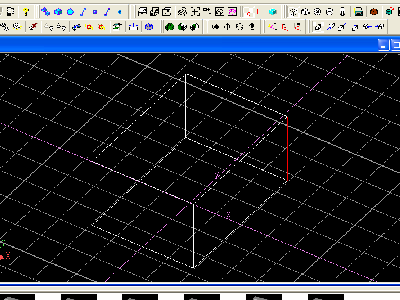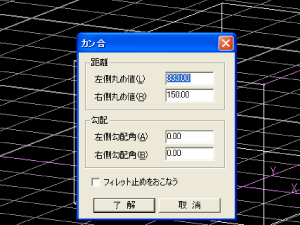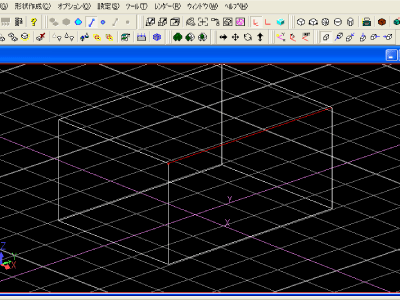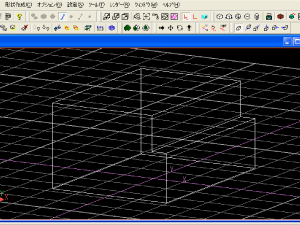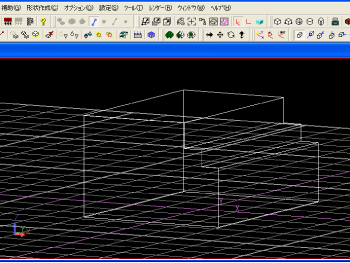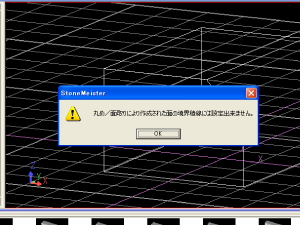初心者講座 カン合
3次元CADのフィレット:カン合
3次元CAD(キャド)の基本操作、フィレットの‘カン合’です。これも他のフィレット同様よく使うんですよ。
カン合は物体の端に段差を持たせます。溝作るときに結構便利です。他にも他のフィレットと組み合わせて使える唯一のフィレットなのです!(これが出来るから、重宝します)
-
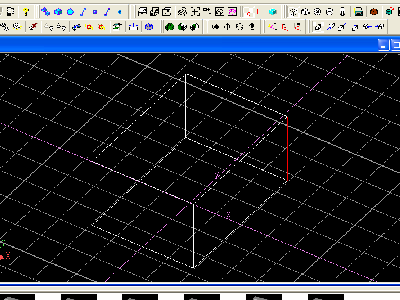
-
基本形状の直方体をフィレット加工します。今回はフィレットの中の‘カン合’というコマンドを使用してみます。どのように変わるでしょうか。カン合をすると段差が出来ます。どのように段差が出来るか…・・・今回も百聞は一見にしかずということで画像をどうぞ!
-
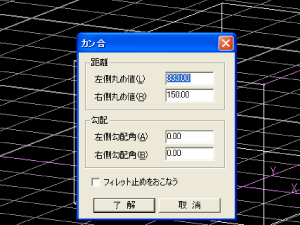
- フィレットの‘カン合’コマンドを選択するとこのように数値を求めるウィンドウが表示されます。これに任意の数値を入力するとどのくらいの‘カン合(段差)’になるか決定します。
-
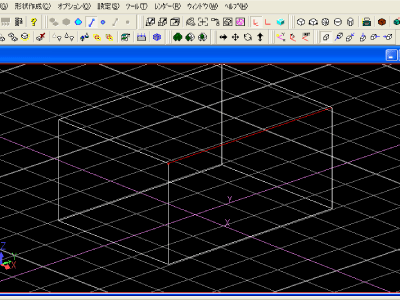
- ‘段差’の数値を決定したら、次に物体のどの部分に段差をつけるのかを選択します。今回も直方体の上側の赤い線になっている部分を選択しました。
-
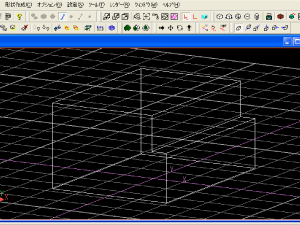
- 物体に‘カン合’をする部分を選択したら、右クリックでフィレットの実行をクリックします。すると画像のように、直方体の角が傾斜のついた形になります。これでカン合のフィレット操作は完成です。マウスのカーソルを画像上に持っていくと画像が変わります。ポップアップロックされている方はポップアップの許可をしてくださいね。
-
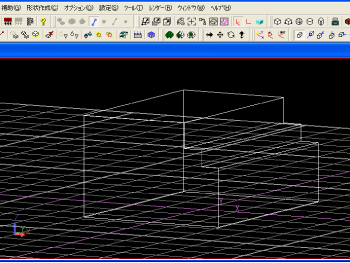
- カン合でフィレット加工をした後にさらにもう一度カン合を行います。3段になりました。他のフィレット加工ではフィレット加工した後に更に同じことはできません。カン合の場合のみ可能です。マウスのカーソルを画像上に持っていくと画像が変わります。ポップアップロックされている方はポップアップの許可をしてくださいね。
-
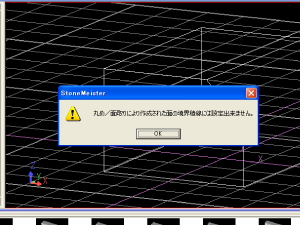
- フィレット加工した後に再度フィレット加工を行おうとすると、このようにエラーウィンドウが飛び出てきます。しかし、カン合は出来ます。但し、カン合以外のフィレットを行った後にカン合することはできません。
3次元CAD(キャド)操作の最後のフィレット加工の後にフィレット加工が出来ないということですが、わかり難いと思うので、補足を載せときますね。
つまり、カン合以外のフィレットを行った後に全てのフィレットが出来ないという意味です。しかし、カン合を行った後に他のフィレット加工(カン合含)を行う場合はフィレット加工が可能です。カン合のみで再度フィレット加工を行う場合はエラーが出るまで何度も加工できそうです(試したことないですが、カン合は複数回できます)。
カン合についてですが、傾斜の数値を入力しなかった場合のことです。数値を入力した場合については、申し訳ないことにまだ試しておりませんが、この内容と違いが生じる恐れがあります。
※
3次元CAD(キャド)の面取り <戻
次> 3次元CAD(キャド)の逆フィレット